Эта функция выводит текстовую строку в окно чата. Можно осуществлять вывод как в чат отдельных игроков, так и всех сразу.
Дополнительно можно использовать строки с цветовыми кодами, передавая параметр colorCoded равным ‘true’. Пример:
outputChatBox ( «#FF0000Hello #00FF00World», getRootElement(), 255, 255, 255, true )
Это будет отображено в чате, как: Hello World
Синтаксис
Click to collapse [-]
bool outputChatBox ( string text [, element visibleTo=getRootElement(), int r=231, int g=217, int b=176, bool colorCoded=false ] )
Метод: player:outputChat(. )
Обязательные аргументы
- text: Текстовая строка, которая будет отправлена в окно чата.
Дополнительные аргументы
Примечание. При использовании необязательных аргументов Вам может потребоваться предоставить все аргументы перед тем аргументом, который Вы хотите использовать. Для более подробной информации ознакомьтесь с необязательными аргументами.
- visibleTo: Задает, кому будет виден чат. Все игроки-потомки этого элемента увидят сообщение. См. visibility.
- r: Целое число — количество красного компонента в цвете текста (0 — 255, по умолчанию 231).
- g: Целое число — количество зеленого компонента в цвете текста (0 — 255, по умолчанию 217).
- b: Целое число — количество синего компонента в цвете текста (0 — 255, по умолчанию 176).
- colorCoded: Логическая переменная, которая определяет, будут ли использоваться строковые теги вида ‘#RRGGBB’.
‘Примечания’: Если указан один из цветовых компонентов, то обязательно указывать и остальные. visibleTo может быть объектом типа Team, тогда текст будет показан всем игрокам этой команды. Формат #RRGGBB допускает в записи шестнадцатеричных чисел только заглавные буквы A-F.
Как сделать разговор с NPC в roblox studio!
Click to collapse [-]
bool outputChatBox ( string text [, int r=231, int g=217, int b=176, bool colorCoded=false ] )
Обязательные аргументы
- text: Текстовая строка, которая будет отправлена в окно чата.
Дополнительные аргументы
Примечание. При использовании необязательных аргументов Вам может потребоваться предоставить все аргументы перед тем аргументом, который Вы хотите использовать. Для более подробной информации ознакомьтесь с необязательными аргументами.
- r: Целое число — количество красного компонента в цвете текста (0 — 255, по умолчанию 231).
- g: Целое число — количество зеленого компонента в цвете текста (0 — 255, по умолчанию 217).
- b: Целое число — количество синего компонента в цвете текста (0 — 255, по умолчанию 176).
- colorCoded: Логическая переменная, которая определяет, будут ли использоваться строковые теги вида ‘#RRGGBB’.
Вывод
Возвращает true, если сообщение было успешно отправлено. Возвращает false, если были переданы некорректные аргументы.
Пример
Click to collapse [-]
Пример 1: Вывод сообщения всем пользователям.
Как создать и найти скрытый чат в Viber?
x = 5 y = 10 — Отображает сообщение outputChatBox ( «I have » .. x .. » apples and » .. y .. » oranges.» )
Пример 2: В этом пример происходит вывод простого цветного текста «Красный Белый», где слово «Красный» красного цвета, а «Белый» — белого.
outputChatBox ( «Красный #FFFFFFБелый», getRootElement(), 255, 0, 0, true )
Пример 3: Этот пример позволяет игрокам писать в чат текстом того же цвета, что и их ник.
function colouredChat ( message, theType ) if theType == 0 then —если это обычный чат, а не /me или командный cancelEvent() —останавливаем встроенный в МТА вывод сообщения message = string.gsub(message, «#%x%x%x%x%x%x», «») —убираем любые шестнадцатеричные метки с помощью функции string.gsub из lua local r,g,b = getPlayerNametagColor ( source ) —выясняем, какого цвета ник игрока local chatterName = getPlayerName ( source ) —выясняем имя —выводим сообщение в чат, при этом ник игрока будет написан его цветом, а остальной текст белым outputChatBox ( chatterName..»:#FFFFFF «..message, getRootElement(), r, g, b, true ) end end
Пример 4: Пишем сообщение в чат игроку под ником someguy.
— Ищем игрока с именем ‘someguy’ myPlayer = getPlayerFromNick ( «someguy» ) — Если игрок с таким именем найден, то . if ( myPlayer ~= false ) then x = 5 y = 10 — отправляем ему в чат сообщение outputChatBox ( «I have » .. x .. » apples and » .. y .. » oranges.», myPlayer ) end
Пример 5: Отправляем приветствие игроку, зашедшему на сервер.
function onJoin() outputChatBox («Добро пожаловать на сервер!», source) end addEventHandler(«onPlayerJoin»,getRootElement(),onJoin)
Смотрите также
- getFPSLimit
- getMaxPlayers
- getServerHttpPort
- getServerName
- getServerPassword
- getServerPort
- getVersion
- isGlitchEnabled
- isTransferBoxAlwaysVisible
- isTransferBoxVisible
- setFPSLimit
- setGlitchEnabled
- setMaxPlayers
- setServerPassword
- setTransferBoxVisible
- shutdown
Источник: wiki.multitheftauto.com
Пишем простого чат-бота для Telegram на PHP
24 июня 2015 года разработчики Telegram открыли платформу для создания ботов (программ, которые выполняют определенные действия по заданному алгоритму).
За полтора года работы платформы набралось много интересных чат-ботов, решающих множество проблем и позволяющих с пользой провести время в мессенджере.

Регистрация проходит в 5 простых этапов:
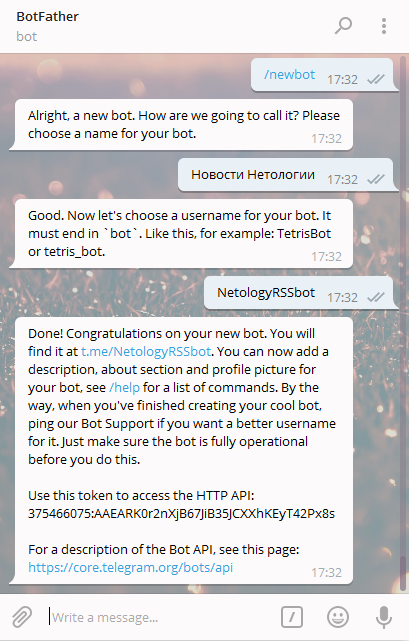
Шаг 2: выбираем способ обработки запросов
Исходя из официальной документации, Telegram API основан на простых HTTP-запросах. Существует всего два различных способа обрабатывать запросы, которые пользователи будут посылать боту:
1) проверять «вручную», используя «Long Polling»;
2) доверить всё Telegram, поставив «Webhook». В этом случае любой запрос от пользователя Telegram сам будет посылать нам на сервер.
Чат в Одноклассниках: как пользоваться?
Чат «Одноклассники» – классный и удобный инструмент для общения, который не оставит равнодушным никого из пользователей. Мы дадим определение этой опции, рассмотрим варианты создания и настроек, удаления и скрытия переписки. Читайте наш обзор, чтобы узнать больше о возможностях общения.
Что это такое — описание
Начинаем с определения, что такое чат в Одноклассниках в сообщениях . Чат — это удобная платформа для создания интерактивного диалога:
- Вы можете добавлять одного или нескольких пользователей;
- Можно отправлять текстовые сообщения;
- Можно добавлять файлы различного типа и делиться ими с друзьями.
Использовать возможность можно на компьютере через браузер или в мобильной версии, открыв приложение. Переходим к следующему вопросу – как создать и как прочитать чат в Одноклассниках.
Создание чата
На компьютере
Сначала детально обсудим, как создать чат в Одноклассниках на компьютере:
- Пройдите авторизацию в аккаунте;
- Кликните на иконку «Сообщения» на верхней панели;
- Слева нажмите на значок карандаша – он расположен рядом с поисковой строчкой;

- Справа появится перечень контактов – вы можете выбрать одного или нескольких пользователей;

- После окончания выбора жмите на иконку «Создать», которая появится внизу страницы;
- Приступайте к переписке – введите текст в поле, расположенное в нижней части экрана.
Чтобы прочитать полученные сообщения, просто откройте диалог, который будет отмечен оповещением.
На телефоне
Теперь создаем переписку на телефоне:
- Откройте мобильное приложение;
- Нажмите на значок «Сообщения» на нижней панели;
- Кликни на кнопку создания нового сообщения, она находится в правом углу;
- Выберите пользователя из перечня друзей;
- Хотите добавить нескольких? Отметьте их галочками;
- Жмите на иконку «Перейти в диалог» .


Кратко пробежимся по основным настройкам?
Настройки беседы
Вы можете управлять некоторыми функциями беседы и регулировать определенные параметры. Чтобы открыть настройки, нужно сделать следующее:
- Откройте перечень бесед;
- Нажмите на нужный вариант и откройте панель справа;
- Кликните на значок информации;
- Здесь можно очистить чат в Одноклассниках;
- Изменить иконку-аватар;
- Поставить режим «Не беспокоить»;
- Выйти из переписки или удалить оттуда других участников;
- Если вы нажмете на имя беседы, сможете изменить название.

Как выйти из чата в Одноклассниках, рассказали – поговорим о том, как удалить беседу полностью.
Удаление
Больше не хотите переписываться? Стерли всех участников или хотите просто закрыть диалог и не видеть его?
- Зажмите диалог пальцем;
- Дождитесь появления оповещения об удалении;
- Кликните на кнопку «Удалить» и подтвердите действие.

- Найдите переписку в общем списке;
- На правой панели найдите значок информации;
- Выберите пункт «Удалить» и повторите нажатием соответствующей кнопки.

А теперь ловите информацию о секретной опции!
Скрытая беседа
Напоследок отметим, что значит скрыть чат в Одноклассниках и поговорим, как это можно сделать.
- Эта опция позволяет спрятать беседу от посторонних глаз;
- Переписка не будет отображаться в общем списке;
- Чат будет открываться только при получении входящего сообщения;
- Сразу после ответа на входящее, он будет скрываться вновь.
Воспользоваться этой возможностью можно следующим образом:
- Откройте перечень бесед;
- Найдите нужный вариант;
- На открывшейся справа панели кликните по иконке «і» ;
- Выберите вариант «Скрыть» и подтвердите действие нажатием соответствующей иконке.

А можно ли восстановить чат в Одноклассниках? К сожалению, сделать самостоятельно не получится – придется обращаться к службе поддержке пользователей.
Что такое чат в сообщениях?
- ← Как пополнить счет
- Одноклассники обновили дизайн для приложения на iOS →
Источник: odhelp.ru